Table des matières
L’intégration Meta Ads de monday.com
Avec l’intégration Meta Ads, vous pouvez utiliser monday.com pour gérer vos campagnes et collecter des leads, tout en centralisant toutes vos données en un seul endroit. Gérer devient simple ! Lisez la suite pour découvrir comment configurer cette intégration.
Note : vous devez disposer d’un compte professionnel Meta Ads pour pouvoir utiliser cette intégration.

Révolutionnez vos processus de vente
Révolutionnez votre processus de vente avec monday Sales CRM. Centralisation des contacts, automatisation des tâches, et plus encore pour une gestion efficace et intuitive.
Comment importer des campagnes
Pour ajouter l’intégration, cliquez sur votre photo de profil et choisissez « Importer des données » dans le menu :

Cela vous redirigera vers la page Importer des données. Une fois sur cette page, vous verrez toutes les applications depuis lesquelles vous pouvez importer directement ; sélectionnez alors Meta Ads :

Lorsque vous cliquez sur l’import Meta Ads, il vous sera demandé de connecter votre compte monday.com à votre compte Meta :

Après avoir connecté les deux comptes, vous serez redirigé vers la page d’import et invité à choisir les campagnes à importer. Sélectionnez le(s) compte(s) publicitaire(s) que vous souhaitez importer, et un tableau sera créé avec toutes les campagnes actives créées au cours des 24 derniers mois et en cours d’exécution !
Note : une fois qu’une connexion est établie entre votre compte Meta et monday.com, elle reste valide tant que l’intégration est utilisée. Si l’intégration n’est pas utilisée dans les 90 jours suivant la création de la connexion, celle‑ci expirera et deviendra inactive. Vous devrez alors révoquer l’accès de monday.com depuis votre compte Meta et recréer une nouvelle connexion.
Une fois l’importation terminée, l’intégration sera créée automatiquement. Veuillez noter que la période de synchronisation par défaut est « tous les jours ». Si vous souhaitez la modifier et choisir une autre périodicité, cliquez sur le bouton « Intégrer ».
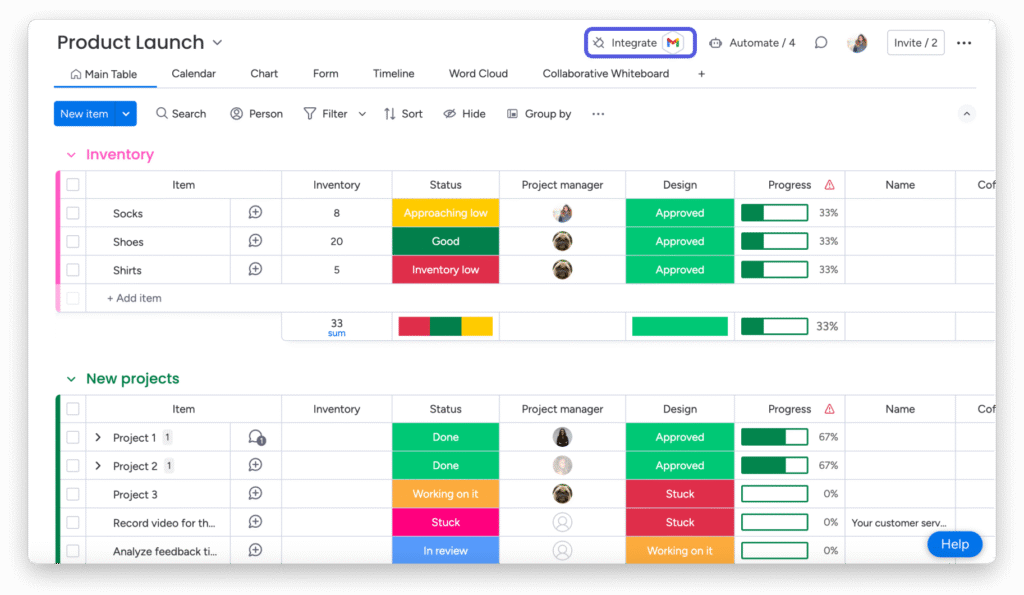
Une fois sur cette page, vous verrez toutes les intégrations proposées. Cliquez sur « Intégrations du tableau ». Vous serez redirigé vers la liste des intégrations actives sur ce tableau.
Une fois là, sélectionnez le menu à trois points situé à droite du modèle que vous souhaitez modifier. Cliquez sur « Modifier l’intégration » :
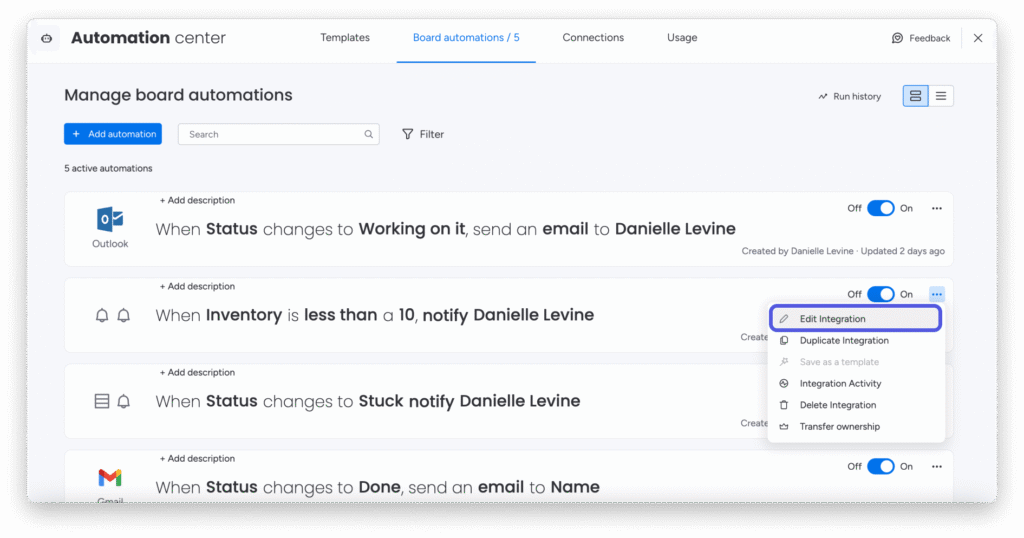
Ensuite, vous pouvez modifier le premier champ (« À chaque période »). Choisissez la fréquence à laquelle vous souhaitez synchroniser Meta Ads avec votre tableau monday.com : options quotidienne, hebdomadaire ou mensuelle, ainsi qu’une heure spécifique.
Colonne d’intégration Meta Ads
Lorsque vous sélectionnez les données à faire correspondre dans chaque colonne, une colonne d’intégration sera ajoutée automatiquement afin de maintenir la connexion entre les paramètres dans les deux applications.
Champs pris en charge
Actuellement, les champs suivants sont pris en charge lors du mapping du modèle d’importation :
- Vues de vidéo de 3 secondes
- Ajouts d’informations de paiement
- Ajouts au panier
- Ajouts à la liste de souhaits
- Engagement sur l’application
- Installations d’application
- Utilisations de l’application
- Story de l’application
- Stratégie d’enchère
- Conversations bloquées dans la messagerie
- Budget restant
- Type d’achat
- CPC (Coût par clic)
- CPM (Coût pour mille impressions)
- CPP (Coût par point)
- CTR (Taux de clics)
- Check-ins
- Clics
- Inscriptions terminées
- Dépenses par crédit
- Événements pixel personnalisés définis par l’annonceur
- Réponses à des événements
- Fréquence
- Parties jouées
- ID
- Impressions
- Démarrages du paiement
- Vues de la page d’atterrissage
- Leads
- Leads (formulaire)
- Clics sur les liens
- Taux de clics sur les clics
- Initiation de conversation par messagerie
- Succès dans les applis mobiles
- Ajouts au panier dans l’application mobile
- Paiement dans l’application mobile
- Vues de contenu dans l’application mobile
- Dépenses de crédits dans l’application mobile
- Déblocages de fonctionnalités dans l’application mobile
- Installations de l’application mobile
- Détails de paiement dans l’application mobile
- Achats dans l’application mobile
- Notes données dans l’application mobile
- Inscriptions dans l’application mobile
- Recherches dans l’application mobile
- Lancements de l’application mobile
- Tutoriels complétés dans l’application mobile
- Nom
- Nouvelles conversations par messagerie
- Conversion hors site
- Engagement hors site
- Achats sur Meta
- Accomplissements de workflows sur Meta
- Conversion sur site
- Autres actions mobiles
- Clics sortants
- Taux de clics sur les liens sortants
- Engagement sur la page
- Mentions J’aime de la page
- Vues de photo de la page
- Story de la page
- Commentaires sur les publications
- Engagement sur les publications
- Réactions aux publications
- Enregistrements de publications
- Partages de publications
- Story de publication
- Achats
- Portée
- Recherches
- Dépenses
- Date de début
- Date de fin
- Statut
- CTR unique
- Clics uniques
- Clics uniques sur les liens
- Clics uniques sortants
- Vues de contenu






Contactez nos experts
Notre équipe d’experts est à votre disposition pour vous conseiller et vous accompagner dans la mise en œuvre de solutions adaptées à vos enjeux professionnels. Contactez-nous pour une consultation personnalisée.
Comment collecter des leads
Pour commencer, configurez un tableau avec les champs que vous souhaitez collecter à partir de votre formulaire. Si vous collectez des leads provenant de plusieurs sources sur ce tableau, pensez à ajouter une colonne Source pour indiquer les leads provenant de Meta.
Simultanément, créez une campagne de génération de leads équipée d’un formulaire correspondant à votre tableau.
Lorsque votre tableau est prêt, cliquez sur le bouton Intégrer en haut du tableau pour configurer votre intégration.
Sélectionnez ou recherchez Meta :

Puis sélectionnez le modèle d’intégration souhaité. Pour collecter des leads, utilisez le modèle suivant : Lorsque qu’un formulaire de leads est soumis, créer un élément.
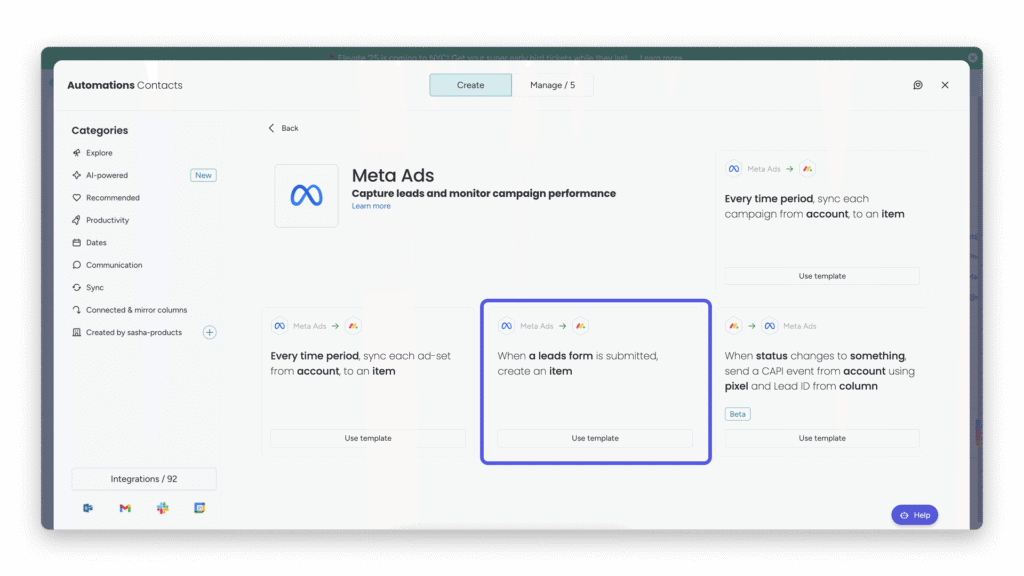
Une fois le modèle sélectionné, connectez-vous à votre compte Meta Ads :

À l’écran suivant, connectez-vous à Meta ou choisissez l’option de continuer avec le compte déjà actif. Sélectionnez la (ou les) Page(s) à utiliser puis cliquez sur Continuer :

L’écran suivant présente un ensemble d’autorisations. Si vous désactivez l’une d’elles, l’intégration peut ne pas fonctionner correctement. Cliquez sur Terminé pour passer à l’écran de confirmation. Si vous changez d’avis plus tard concernant ces autorisations, vous pouvez les mettre à jour dans les paramètres d’intégration professionnelle de Meta.
Il est maintenant temps de créer le formulaire Meta que vous utiliserez pour collecter les leads. Une fois le formulaire créé, vous êtes prêt à finaliser la configuration de l’intégration.
Finaliser la configuration
Lorsque vous revenez aux paramètres d’intégration dans monday.com, vous verrez que le modèle sélectionné est prêt à être configuré. Depuis cet écran, vous pouvez choisir le formulaire Meta à importer dans le tableau.
Ensuite, lorsque vous sélectionnez l’option « élément », vous pouvez faire correspondre les informations de votre formulaire au tableau monday.com. Par exemple, vous pouvez sélectionner la colonne du tableau qui contiendra l’information provenant du champ email du formulaire.
Et cette colonne Source recommandée précédemment ? Ici, vous pouvez y inscrire le mot Meta, de sorte que chaque lead généré via ce modèle ait Meta comme source.
Désormais, à chaque fois qu’un formulaire Meta est rempli, un lead sera généré sur votre tableau !
Intégration CAPI
L’intégration de l’API de conversions Meta (CAPI) permet aux utilisateurs d’envoyer un statut depuis monday.com vers le gestionnaire de publicité Meta afin d’optimiser les campagnes. Elle permet de suivre les conversions de manière plus précise, offrant ainsi un moyen plus fiable de mesurer l’efficacité de vos campagnes.
Pré-requis
Pour utiliser cette intégration, vous devez connecter votre compte Meta Ads et créer une colonne sur votre tableau avec l’ID du lead. Suivez les instructions de la section « Comment collecter des leads » de cet article et associez l’ID du lead à une colonne dédiée.
Configuration
Pour configurer l’intégration CAPI dans monday.com, ouvrez le Centre d’automatisations en cliquant sur Intégrer en haut de votre tableau :

Sélectionnez le modèle suivant : Lorsque le statut passe à une certaine valeur, envoyer un événement CAPI à partir des comptes en utilisant le pixel et l’ID de lead depuis la colonne.

Essayez monday Sales CRM gratuitement
Testez monday Sales CRM et expérimentez une gestion de vente optimisée avec automatisation et personnalisation complète, sans aucun engagement.
